Load balance
Load balance, é um recurso de permite a distribuição de carga entre dois ou mais servidores, de maneira uniforme, com isso, a sobrecarga de um servidor se torna menos provável, com esse recurso, o desempenho do de seus servidores aumenta.
Crie duas instâncias (caso não tenha) com as seguintes especificações:
- Nome da Instância: VM06.
- Selecionar origem da Inicialização da Instância: Imagem.
- Criar um Novo Volume: Não.
- Nome da Imagem: Ubuntu-16.04-LTS.
- Flavor: bc-1-1024-30.
- Rede: rede-production.
- Grupos de segurança: default, ALLOW ICMP, ALLOW SSH, ALLOW HTTP.
- Par de chaves: prod01.
- Configuração:
Customization Script:
#!/bin/bash
sudo -i
apt-get update
apt-get install -y apache2
echo ‘Apache-VM06’ > /var/www/html/index.html
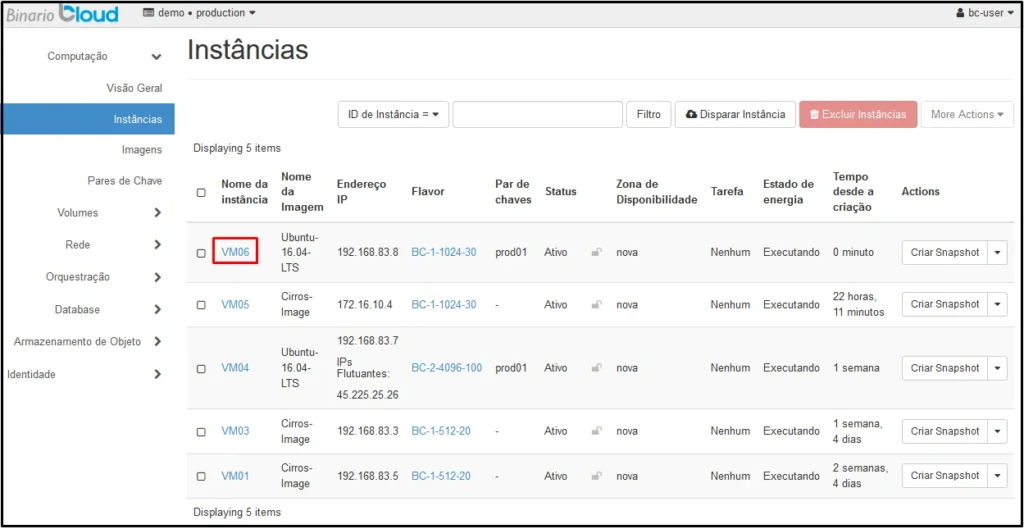
Caso tenha dúvidas do processo de criação de instâncias acesse Como criar instâncias no BCOS? para saber mais.
Para aplicar o load balance nas instâncias, vá emProjeto/Rede/Load Balancers clique em Create Load Balancer:
Escolha a sub-rede e clique em Avançar:
- Subnet: subrede-production.
Selecione o protocolo, insira o número da porta e clique emAvançar:
- Protocol: HTTP.
- Port: 80.

Em Method selecione ROUND_ROBIN e clique em Avançar:
- Method: ROUND_ROBIN.
Adicione duas máquinas que tenham o apache instalado, ou as crie, caso não saiba como criar instâncias ou instalar apache nelas acesse Como criar instâncias no BCOS?, depois clique em Avançar:
Exemplo:
- Pool Members: VM04.
- Pool Members: VM06.
Nota: Caso o número da porta estiver em branco, insira o número 80 em todas as instâncias selecionadas.
Em Monitor Type selecione HTTP e clique em Create Load Balancer:
- Monitor Type: HTTP.

Acesse o Load Balancecriado. No botão de ações à direita, selecione e clique em Associate Floating IP, na tela seguinte, mantenha a rede pública e clique em Associate:

Acesse o Load Balancer 1 e verifique seu IP flutuante:
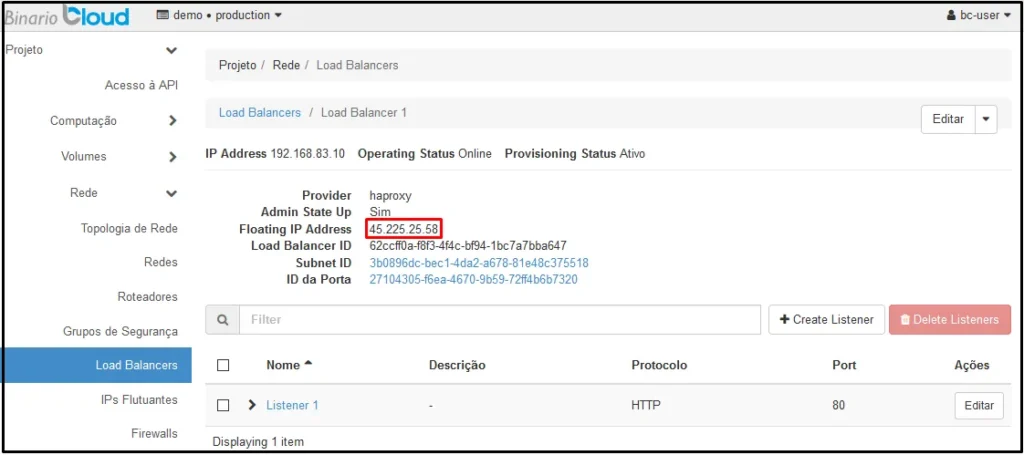
Em seguida, acesse o IP flutuante associado aoLoad Balancer 1 pelo browser da máquina local:
- IP flutuante associado: 45.225.25.x.
Observe o balanceamento atualizando a página:

Pronto, o balanceamento entre a VM04 e a VM06 está aplicado.
No próximo post Como aplicar uma VPN no BCOS?, veremos como configurar uma VPN no ambiente BCOS.
